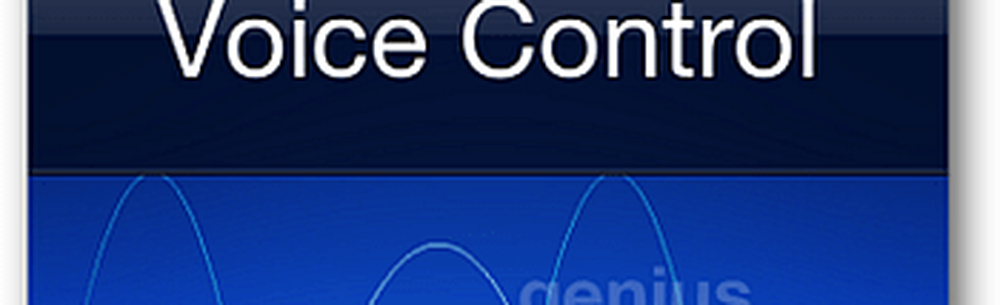iPhone of iPod Touch Auto-oriëntatie uitschakelen
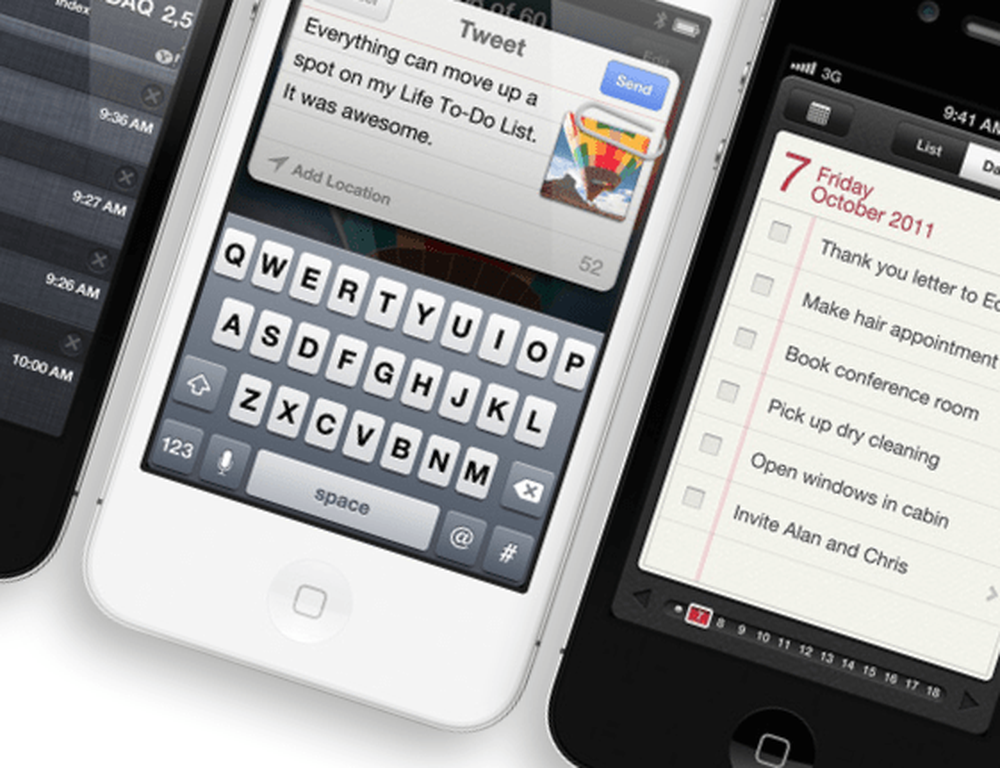
Ik heb problemen gehad om de functie eerst te vinden, omdat deze zich niet in het menu met conventionele instellingen bevindt. Zorg ervoor dat uw apparaat is ontgrendeld en open voor het startscherm. Om toegang te krijgen tot het extra mini-instellingenmenu, dubbelklikt u op de thuisknop onderaan het apparaat.

Hiermee wordt de recent gebruikte app-lijst geopend. Veeg vanaf hier met uw vinger van rechts naar links over het scherm. Tik links van het nieuwe optiemenu op het pictogram met de cirkelpijl. Dit is de knop die wordt gebruikt om Auto Orientation uit te schakelen of in te schakelen.
Terwijl de oriëntatie is vergrendeld, ziet u de vertrouwde cirkelpijl met een slot er doorheen in de rechterbovenhoek van het scherm.


Van wat ik kon vertellen, ondersteunt het alleen het vergrendelen van de portretmodus en kan het niet worden vergrendeld in de liggende modus. Maar de functie is nog steeds nuttig voor iPhone-surfen in de late nacht.